Cara memperbaiki penyimpanan in-browser Anda untuk mega penuh
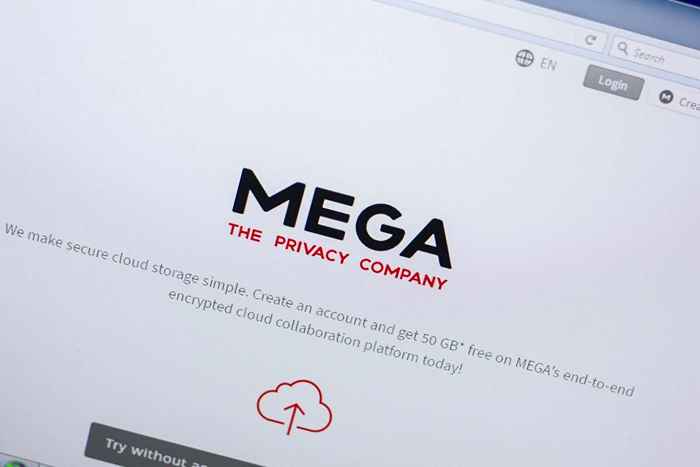
- 868
- 207
- Dr. Travis Bahringer
Apakah Anda mendapatkan kesalahan "penyimpanan in-browser Anda untuk mega adalah penuh" saat mencoba mengunduh file dari mega.NZ? Penyimpanan internal browser web Anda mungkin penuh. Kami akan menunjukkan kepada Anda cara menyelesaikan masalah menggunakan berbagai metode.
Alasan lain Anda mendapatkan kesalahan di atas termasuk cookie mega yang salah, kurangnya ruang penyimpanan di komputer Anda, masalah dengan browser web Anda, dan banyak lagi.
Daftar isi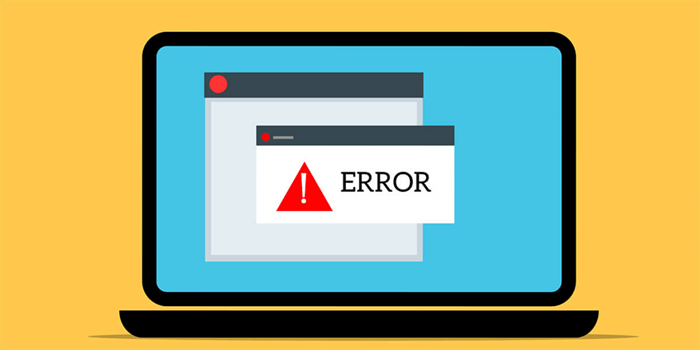
Bersihkan cookie mega di browser web Anda
Salah satu alasan potensial Anda mendapatkan kesalahan "penyimpanan in-browser Anda untuk mega adalah penuh" adalah bahwa browser web Anda memiliki cookie yang salah dari mega. Ini menyebabkan platform tidak sepenuhnya mengenali sesi Anda.
Anda dapat memperbaikinya dengan membersihkan cookie yang disimpan browser Anda, sebagai berikut.
Google Chrome
- Luncurkan Chrome, pilih tiga titik di sudut kanan atas, dan pilih Pengaturan.
- Pilih privasi dan keamanan di sebelah kiri dan cookie dan data situs lainnya di sebelah kanan.
- Pilih Lihat Semua Data dan Izin Situs.
- Masukkan mega di kotak pencarian di atas.
- Pilih ikon tempat sampah di sebelah mega dalam daftar.
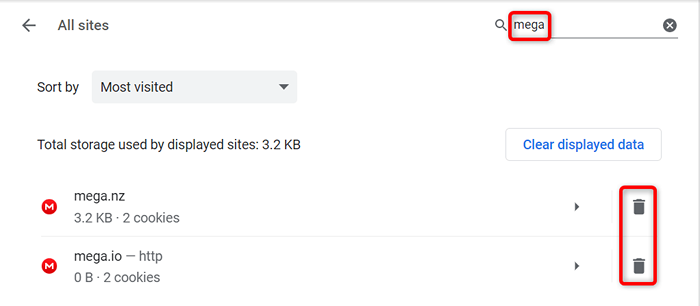
- Pilih Hapus di Prompt.
Mozilla Firefox
- Buka Firefox, pilih tiga garis horizontal di sudut kanan atas, dan pilih Pengaturan.
- Pilih Privasi & Keamanan di sebelah kiri.
- Pilih Kelola Data di bagian Cookie dan Data Situs di sebelah kanan.
- Ketik mega di kotak situs web pencarian, pilih situs di daftar, dan pilih hapus yang dipilih.
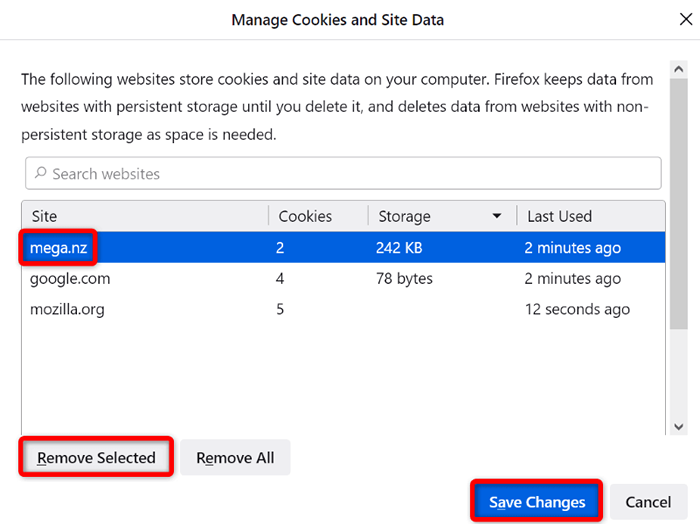
- Pilih Simpan Perubahan di bagian bawah.
Microsoft Edge
- Open Edge, pilih tiga titik di sudut kanan atas, dan pilih Pengaturan.
- Pilih cookie dan izin situs di bilah sisi kiri.
- Pilih Kelola dan Hapus Cookie dan Data Situs di sebelah kanan.
- Pilih Lihat Semua Cookie dan Data Situs.
- Ketik mega di kotak cookie pencarian di bagian atas, pilih ikon arrow di sebelah situs dalam daftar, dan pilih ikon tempat sampah.
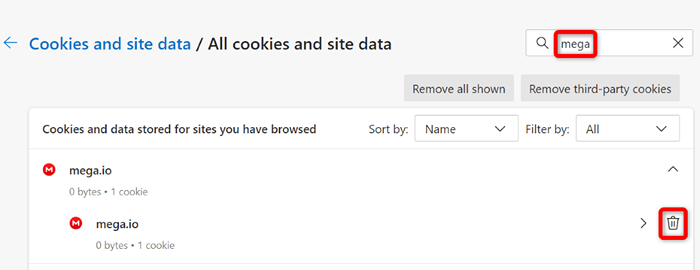
Bersihkan cache browser web Anda
Browser Web Anda menyimpan berbagai jenis file untuk meningkatkan pengalaman penelusuran keseluruhan Anda. Terkadang, cache ini menjadi korup, menyebabkan berbagai masalah dengan situs Anda.
Dalam hal ini, Anda dapat menghapus cache browser Anda dan menyingkirkan masalah terkait cache. Ini juga sedikit membantu membebaskan penyimpanan perangkat Anda.
Anda tidak kehilangan sesi login Anda, kata sandi yang disimpan, riwayat penjelajahan, atau unduhan riwayat saat Anda menghapus cache. Inilah cara melakukannya.
Google Chrome
- Buka Chrome, Tempel Berikut ini di bilah alamat, dan tekan Enter:
Chrome: // Pengaturan/ClearBrowserData - Pilih sepanjang waktu dari menu drop-down rentang waktu.
- Pilih gambar dan file yang di -cache.
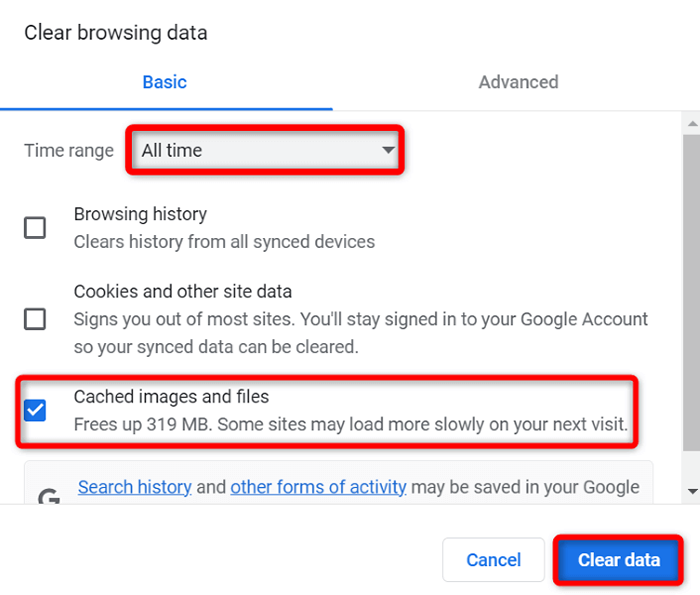
- Pilih Data Hapus di bagian bawah.
Mozilla Firefox
- Luncurkan Firefox, pilih tiga garis horizontal di sudut kanan atas, dan pilih History> Clear History Terbaru.
- Pilih semuanya mulai dari rentang waktu hingga menu drop-down.
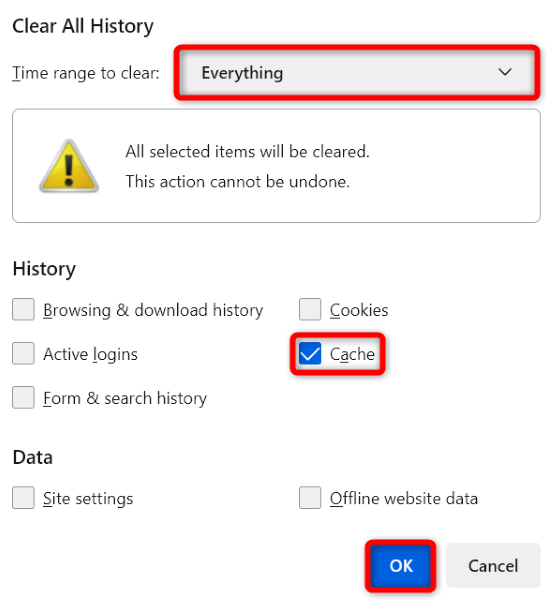
- Pilih cache dan pilih OK di bagian bawah.
Microsoft Edge
- Open Edge, ketik yang berikut di bilah alamat, dan tekan Enter:
Edge: // Pengaturan/clearbrowserData - Pilih sepanjang waktu dari menu drop-down rentang waktu.
- Pilih gambar dan file yang di -cache.
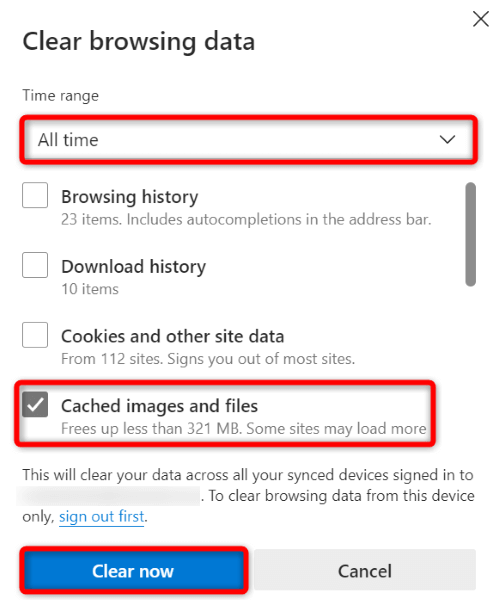
- Pilih Hapus Sekarang Di Bawah.
Membebaskan ruang penyimpanan komputer Anda
Anda membutuhkan ruang disk gratis yang cukup di komputer Anda, Mac, atau komputer Linux untuk menyimpan file dari MEGA. Jika Anda kehabisan ruang, itu mungkin mengapa Anda tidak dapat mengunduh file apa pun.
Salah satu cara untuk memperbaikinya adalah dengan membersihkan ruang penyimpanan sistem Anda. Anda dapat melakukannya dengan menyingkirkan file yang tidak diinginkan, menghapus aplikasi yang tidak digunakan, dan membersihkan cache sistem. Setelah selesai, restart unduhan Anda di browser Anda, dan itu akan berhasil.
Setel ulang browser web Anda untuk memperbaiki kesalahan penuh penyimpanan mega
Terkadang, pengaturan yang ditentukan oleh browser web Anda menyebabkan masalah. Kesalahan unduhan Anda mungkin dihasilkan dari konfigurasi buruk browser Anda.
Dalam hal ini, jika Anda tidak yakin item apa yang harus diperbaiki, setel ulang browser Anda ke pengaturan pabrik. Ini akan menghapus semua opsi khusus Anda dan membawa browser ke negara bagian pabrik.
Perhatikan bahwa Anda akan kehilangan semua data yang disimpan di browser saat Anda mengatur ulang browser.
Google Chrome
- Pilih tiga titik di sudut kanan atas Chrome dan pilih Pengaturan.
- Pilih Reset dan Bersihkan di sebelah kiri.
- Pilih Pengaturan Pulihkan ke default aslinya di sebelah kanan.
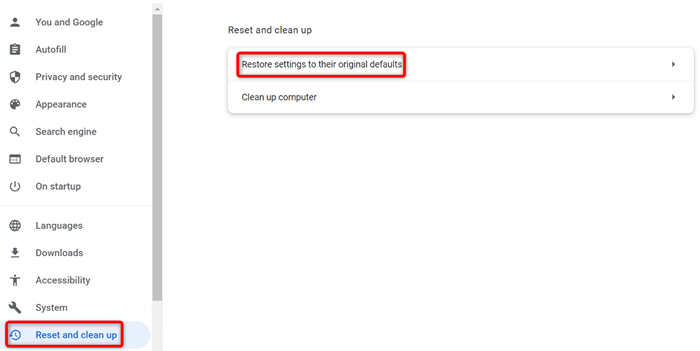
- Pilih pengaturan reset di prompt.
Mozilla Firefox
- Pilih tiga garis horizontal di sudut kanan atas Firefox dan pilih Bantuan> Informasi pemecahan masalah lainnya.
- Pilih tombol Refresh Firefox.
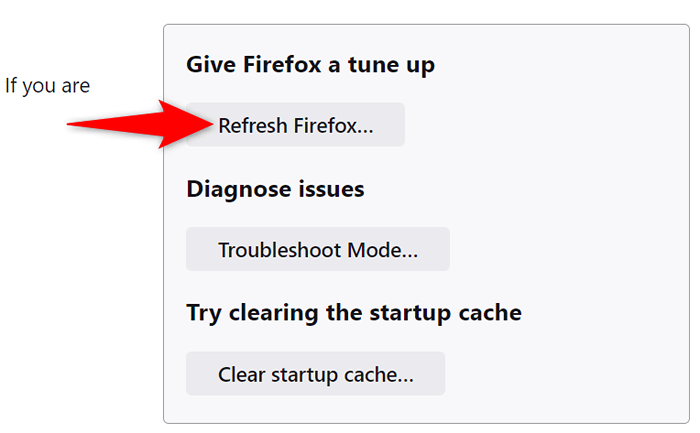
- Pilih Refresh Firefox di prompt.
Microsoft Edge
- Pilih tiga titik di sudut kanan atas tepi dan pilih pengaturan.
- Pilih pengaturan reset di bilah sisi kiri.
- Pilih Kembalikan Pengaturan ke Nilai Defaultnya di sebelah kanan.
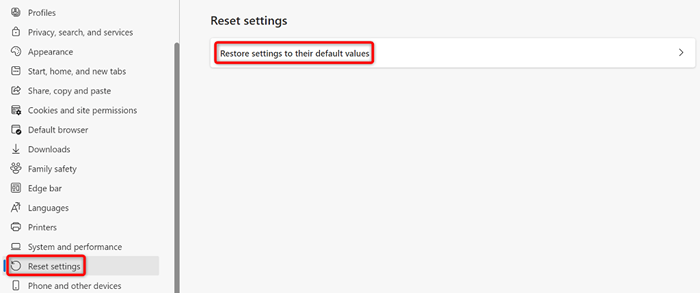
- Pilih Reset di Prompt.
Unduh file mega tanpa masalah penyimpanan di browser web Anda
Jika Anda bermasalah dengan kesalahan unduhan file Mega dan tidak bisa mendapatkan file yang mendesak secara lokal di mesin Anda, panduan di atas akan membantu Anda memperbaiki masalah. Anda dapat mengubah beberapa opsi browser di sana -sini untuk mendapatkan masalah Anda diurutkan.
Setelah melakukannya, browser Anda akan mengunduh semua dan semua file dari mega tanpa masalah. Menikmati!
- « Cara memperbaiki tindakan tidak dapat diselesaikan karena file terbuka kesalahan windows
- Cara menambahkan nomor baris di microsoft word »

